
源泉建筑 免费版 v6.7.4
- 软件授权: 免费软件
- 软件类型: 国产软件
- 软件语言: 简体中文
- 更新时间: 2025-08-22
- 软件评分:
- 软件大小: 14.93MB
- 应用平台: WinAll
 源泉建筑免费版是一款轻量实用的CAD辅助设计软件,源泉建筑支持自动生成轴号尺寸线、绘制自动墙体、自动扶梯平立面图及楼梯间剖面图,并提供自定义填充图案功能。源泉建筑可以同步更新所有幻灯片素材,支持对图块进行颜色与图层修改、重合线合并等基础编辑,其操作逻辑类似于ACDSee的图像文件管理模式。
源泉建筑免费版是一款轻量实用的CAD辅助设计软件,源泉建筑支持自动生成轴号尺寸线、绘制自动墙体、自动扶梯平立面图及楼梯间剖面图,并提供自定义填充图案功能。源泉建筑可以同步更新所有幻灯片素材,支持对图块进行颜色与图层修改、重合线合并等基础编辑,其操作逻辑类似于ACDSee的图像文件管理模式。
软件特色
● 源泉建筑增强了AutoCAD的文本处理、尺寸标注、图层管理及编辑绘图等基础功能;
● 内置图元导入Google Earth的转换工具;
● 支持毫米、厘米、分米、米和英寸等多种绘图单位,墙厚、图块等参数自动适配;
● 功能强大且易于操作,完全兼容原有AutoCAD及天正绘图习惯;
● 门窗图块全面兼容天正3,可交叉调用;
● 所有“源泉设计”命令集成于原CAD菜单末项,便于查找使用;
● 可通过总览命令动态配置全部快捷键,设置实时生效;
● 软件免注册、绿色轻量,压缩包仅6MB(含说明文档及常用字库);
● 提供简体中文、繁体中文与英文三种语言版本,请按需下载;
● 支持多用户系统,可同时为不同公司绘图并保存独立配置;
● 提供丰富的装饰构件、建筑构件与符号绘制命令,门、窗、墙、柱等元素自动修剪;
● 配备直观易用的图库管理系统,操作便捷,维护高效。
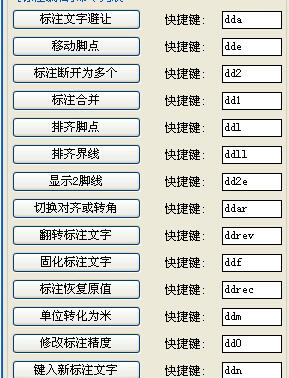
使用方法
自动轴号尺寸线 AZH
只需一步:选取轴线
● 根据所选轴线自动布置轴号和二道尺寸线
● 不影响其他图层
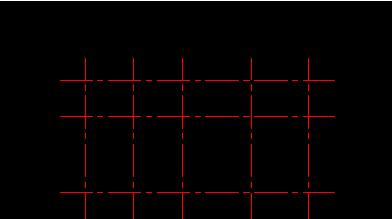
画自动墙 WW
● 就像画直线一样绘制平面墙体
● 碰到柱子柱内墙体被修剪
● 碰到墙体与该墙体交叉处被修剪
● 按下“W”键可以列表选择墙厚
● 不影响其他图层
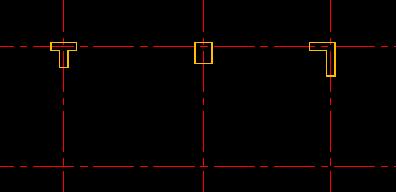
智能墙剪 TW
● 只需一步:选择修剪的墙柱范围
● 柱内墙体被修剪
● 墙体与墙体交叉处被修剪
● 不影响其他图层
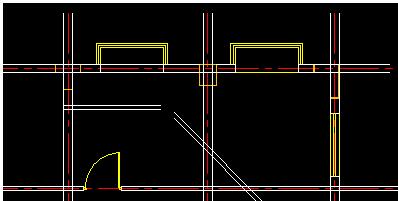
墙上开门/窗 AD/WD
● 点选开门/窗的墙线
● 晃动鼠标确定开启方向,确定,完成!
● 可通过按“W”键选门洞宽
● 可通过按“D”键选门垛宽
绘制自动扶梯平面立面 Ltf
● 第一步:按对话框提示选择参数
● 第二步:将自动生成的自动扶梯平面或立面插入图纸中
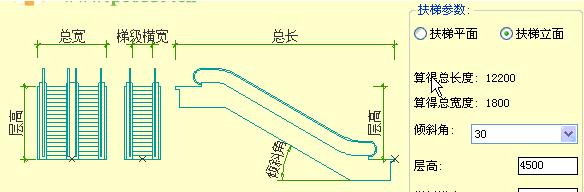
绘制楼梯间剖面 LTP
● 第一步:按对话框提示选择参数
● 第二步:将自动生成的楼梯间剖面插入图纸中

绘制窗户立面 WDE
● 第一步:按对话框提示选择参数
● 第二步:将自动生成的窗户立面插入图纸中
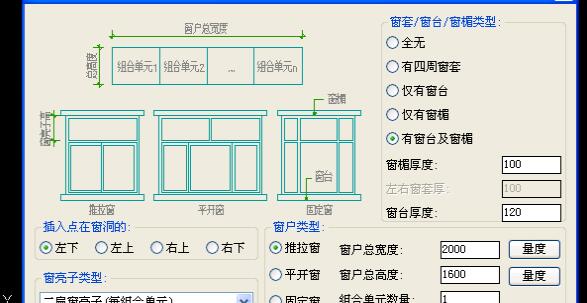
批量文字排版对齐 TTC
对选取的批量文字进行多种处理,包括:
● “改字形”、
● “改字高”、
● “改角度”、
● “改对正方式”、
● “改宽高比”、
● “连接同行字串”、
● “按新间距重排版”、
● “拉线对齐”、
● “拉线均分对齐”、
● “加方框”
● “加园框”
等等

图库管理 BV
● 管理.dwg文件有点类似于ACDSee的管理图片文件
● 只要将常用图块另存为.dwg文件,再分门别类存入指定文件夹就完成了图块入库程序
● 图库浏览器的初始目录可由用户系统配置命令(yqsys),通过设置config.txt来指定
● 可按放大镜放大幻灯片,修改文件名等
● 可同时更新所有幻灯片,并对图块进行简单编辑,如改变颜色、改变图层、合并重合线等等
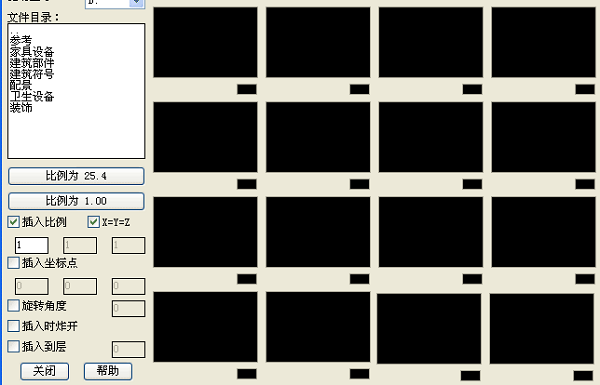
自制填充图案 MP/MP1
● 第一步:选取“自制填充图案.pat”文件的保存路径
● 第二步:选取线、圆、圆弧、点等图元用以构造自己的“填充图案”,完成!
注:
● 命令mp--按矩形长边1mm重复制作填充图案
● 命令mp1--按实际大小1:1制作填充图案
● 可制作在x方向和y方向重复长度不同(非正方形)的填充图案
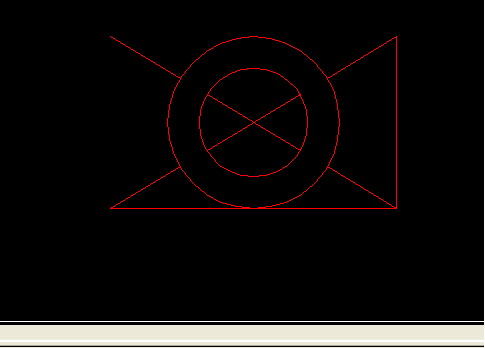
快捷键
sys yq_systemsetup ;【系统设定】系列命令对话框发动程序
yqsys yq_sys_setting ;当前用户系统配置(设置图层、文字样式、标注样式等) ****
yq/yy yqarch ;源泉设计命令总览 *****
tba yq_toolbarson ;打开所有源泉工具栏(图形按钮) *
tbaf yq_toolbarsoff ;关闭所有源泉工具栏(图形按钮) *
yquser yq_setuser ;选择源泉设计当前用户(个性设置) *
yqlang yq_lang ;切换提示语言(英文/中文) *
yqunits yq_setunits ;设定缺省绘图单位(毫米/厘米/分米/米/英寸) *
yqmenu yq_menu ;重新载入(更新)源泉设计附加菜单 *
sd yq_setdwgscale ;设定图纸比例(自动设定尺寸标注样式) *****
tk yq_dwgframe ;绘制图框 ** (v6.2 修改的 ●)
yqhelp yq_help ;源泉设计详细帮助 *
yqver yq_ver ;源泉设计版本信息 *
yqweb yq_website ;源泉设计下载更新网站 *
yqforum yq_forum ;源泉设计论坛 *
yqabout yq_about ;关于源泉设计 *
MKX yq_doorsill ;门槛线管理 ** (v6.3 新添的 ●●)
Mdx yq_dooropening ;门洞线管理 ** (v6.3 新添的 ●●)
xWD yq_line2window ;线变平面窗 ** (v6.2 新添的 ●)
CW yq_width_windoor ;修改门窗宽度,自动修改墙垛 ****
VW yq_move_windoor ;左右平移门窗,自动修改墙垛 ****
XF yq_repair ;修正门窗(修复位置、厚度并兼容天正3)和柱子 ****
vX yq_moveandfix ;移动并修正门窗柱子和标高符 ****
cX yq_copyandfix ;复制并修正门窗柱子和标高符 ****
rrX yq_mirrorandfix ;镜像并修正门窗柱子和标高符 ****
WBH yq_winSerialNumber ;门窗编号管理 *** (v6.3 新添的 ●●)
;MC yq_hole_windoor ;墙或轴线开落地窗 ****
安装说明
浩辰cad:
● 如果一键方法安装不成功可改用手动安装,方法如下:
手动安装源泉设计方法
如果一键安装程序未成功或者您喜欢自己动手,可以用以下方法安装“源泉设计”(两者无区别):
● 将“源泉设计”软件包完整地解压到你指定的任意文件夹(如:“D:yqarchsys”,注:路径中不能含有括号);
● 启动AutoCAD/浩辰CAD,运行系统配置程序“菜单(menu)工具(Tools)选项(Preferences)”:
a) 在弹出的系统配置对话框中选择“文件(Files)支持文件搜索路径(Support File Seach Path)”;
b) 按【添加(Add)】按钮加入 源泉设计 的系统路径,如“D:YQArchsys”;
c) 然后按【上移(Move Up)】按钮将此路径上移至其余路径的最上端;
d) 按"OK"按钮退出系统配置对话框;
● 退出重新进入AutoCAD/浩辰CAD,安装完毕!
AutoCAD:
● 如果一键方法安装不成功,请将sysinstall.vlx文件拖拽入AutoCAD绘图区也可完成“源泉设计”安装;
● 如果启动文件“sysacad.lsp”与你的自编程序冲突,安装后可直接删除之,此时应该将“源泉设计”启动文件yqstart.lsp加入到AutoCAD的启动组;
● 在天正建筑(5.0-9.0)环境下的安装方法与上述相同。
● 强烈推荐安装AutoCAD扩展工具(AutoCAD express tools)。AutoCAD 2005以上本身已附带此扩展工具,安装AutoCAD时选择安装就可以了。
常见问题
如何更改命令快捷键
源泉设计 所有命令快捷键都是可以动态修改的:
● 在AutoCAD的命令行提示符“command:”下键入“yq/yy”即可发动 源泉设计 总览命令;
● 对话框显示 源泉设计 的所有命令分组和分组快捷键;
● 点击按钮可发动分组命令列表,通过下拉列表框可以直接发动绘图命令;
● 分组快捷键可以动态修改,按“确定”后即时生效。
● 当 源泉设计 升级后请保留“用户文件夹”,再在总览命令对话框中按“追加新版新命令”即可。
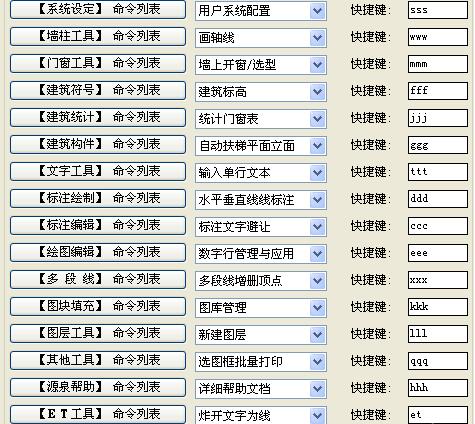
分组命令列表
● 对话框显示指定命令分组(源泉设计 有多个命令分组)的所有命令和命令快捷键;
● 点击按钮直接发动绘图命令;
● 命令快捷键可以动态修改,按“确定”后即时生效。
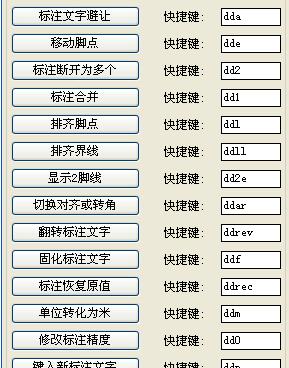
如何添加门窗图库
自建门窗图库,建议最好先在 syswindows*.* 门窗图块库文件夹随意打开一个门窗图块作为参考
● 门窗图块起名规则:
门起名要如: “d*.dwg” (*代表任意多个英文、数字或下划线字符)
窗起名要如: “w*.dwg” (*代表任意多个英文、数字或下划线字符)
若是添加单开、双开、三开、四开、六开的关联门,即门洞小于1200自动选用单开门,大于等于1200自动选用双开门,如此类推,则起名应如:
单开门:“d*1.dwg”
双开门:“d*2.dwg”
三开门:“d*3.dwg”
四开门:“d*4.dwg”
六开门:“d*6.dwg”
若是添加落地窗的关联窗组(四个分别代表1扇、2扇、3扇和4扇落地窗的图块),则起名应如:
1扇落地窗:“w*1.dwg”
2扇落地窗:“w*2.dwg”
3扇落地窗:“w*3.dwg”
4扇落地窗:“w*4.dwg”
● 门窗图块的制作:
1.在AutoCAD中先画好门窗的样式,也可以打开现有门窗图块修改而成;
2.将门窗图块缩小为1mm×1mm见方大小,即使窗块也是1mm×1mm见方的,这为了方便以后在图纸上插入时可按实际尺寸放大;
3.将图块的插入原点(0,0)设定在1mm×1mm见方的中央正确位置(插入点对应于墙洞的长方形的正中心);
4.将所有图元都设定为图层“0”,颜色“BYLAYER”;
5.将图块文件按起名规则保存在“syswindows”中,完成!
Q:我对AutoCAD系统不是很熟悉,如何正确安装 源泉设计?
A:请参阅 源泉设计 安装指南
回到前面
Q:我已经有自己的一些.lsp小程序,如何在我的系统中加载 源泉设计 而不影响我原来的使用?
A:这只需要两步:
(1)按 源泉设计 安装指南 正确安装源泉设计;
(2)将你原有的.lsp小程序加入到“sys用户文件夹”就行了,源泉启动的时候会自动装载这些程序的。
回到前面
Q:我发现 源泉设计 的某些命令快捷键跟我原有的一些命令冲突,如何更改?
A:请参阅 如何更改命令快捷键
回到前面
Q:我喜欢现有的门窗图块,可以加入 源泉设计 方便使用吗?
A:请参阅 如何添加门窗图库
如果希望你的新门窗图块作为“墙上开门”等命令的缺省图块,可以在AutoCAD的命令行提示符“command:”下键入“yqsys”调出 源泉设计 用户系统配置 进行指定。
更新日志
● 修改“选图框快速批量打印(bpt)”命令,可选通配符图块名和图层名;
● 修改“绘制角钢架子剖面(JGJ)/绘制木方架子剖面(MF)”命令,加“框架有外框”项;
● 修改“绘制保温岩棉剖面(BWM)”命令,增加“防火岩棉”、“铝箔”项;
● 修改“绘制图框(tk)”命令,规范图框的块名;
● 修改“新建图层(ern)”命令,添加“全选”按钮;
● “Q6杂项命令面板”修改如下:
修改“图层过滤选择(xer)”命令,图层可多选;
修改“颜色过滤选择(xcr)”命令,颜色可多选;
● “Q5杂项命令面板”修改如下:
修改“图块/灯具连线(lb)”命令,不做封闭曲线;
● 新添“批量替换图层(erTD)”命令;
在用户文件夹中加入“批量替换图层”文件relay01.txt;
● 废止“根据预设文件改名图层(erY)”命令;
● “Q5杂项命令面板”修改如下:
新添“选尺寸画对齐线(dd2x)”命令;
● 修改“绘制对齐标注并交点断开(ddXX)”命令,选取曲线时的处理方法;
● 修改“图层转换快捷键(ersc)”命令,支持图层线型、打印、说明等项目;
● 修改“导出图层文件(erO)/导入图层文件(erI)”命令,
修改“新建图层(ern)”/刷子.匹配图层(ssER)”命令,
支持图层线型、打印、说明等项目;
● 修改“设置线型快捷键(ltsc)”命令,对话框增加拾取键;
● 修改“设置填充图案快捷键(hhsc)”命令,对话框增加拾取键;
● 修改“根据密度计算重量(zl)”命令,可以拾取面积、写出;
● 新添“设置填充图案快捷键(hhsc)”命令;
● 修改“绘制图框(tk)”命令,调整A3、A4图框左偏移量;
● 修改“画圆柱影线(YZX)”命令,鼠标右键可输入数值;
● 修正“将视口内容复制为图纸空间块(vvBB)”命令,处理旋转及移动过视口时的bug;







































 苏公网安备32032202000432
苏公网安备32032202000432